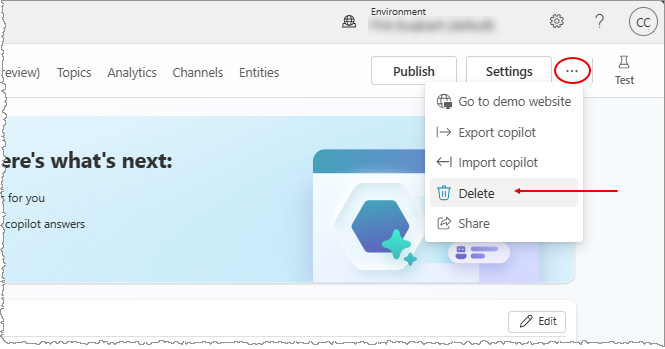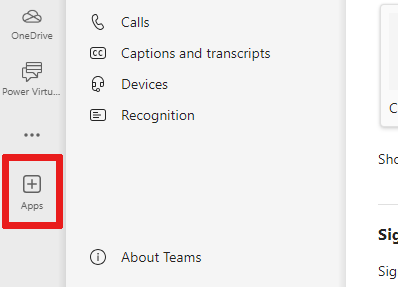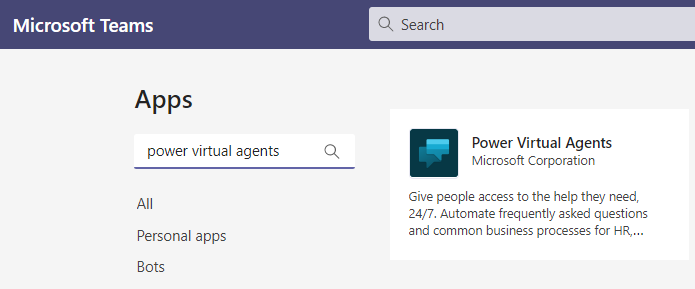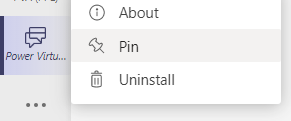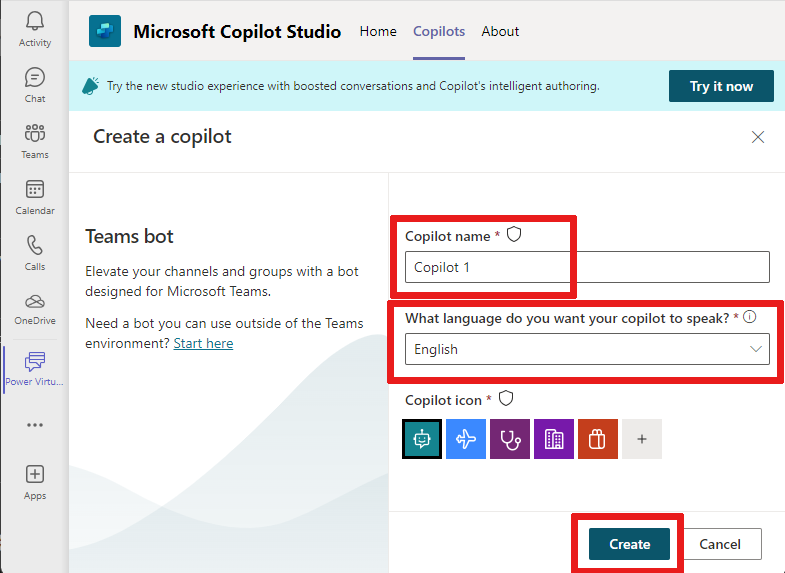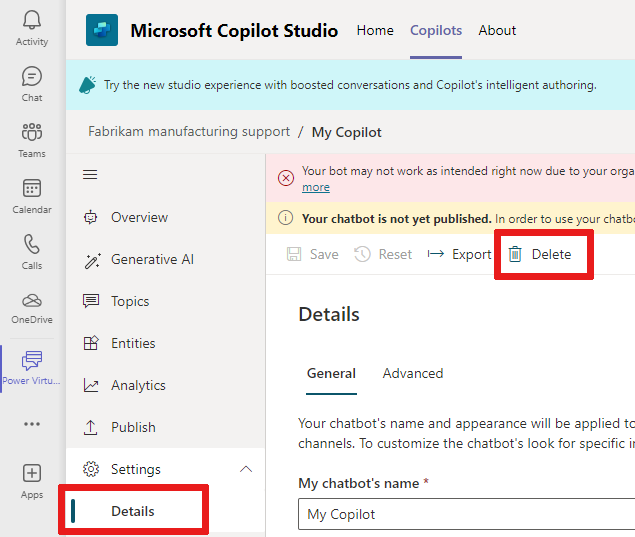Creare ed eliminare copiloti
Importante
Le capacità e funzionalità di Power Virtual Agents ora fanno parte di Microsoft Copilot Studio a seguito di investimenti significativi nell'intelligenza artificiale generativa e integrazioni migliorate in Microsoft Copilot.
Alcuni articoli e schermate potrebbero fare riferimento a Power Virtual Agents durante l'aggiornamento della documentazione e dei contenuti per il training.
Copilot Studio consente di creare un copilota utilizzando blocchi predefiniti di contenuto che includono argomenti, frasi trigger e conversazioni di copilota precreate.
Nota
I copiloti creati nell'app Web e in Microsoft Teams sono preconfigurati per l'utilizzo dell'autenticazione Solo per Teams e Power Apps.
Puoi anche configurare Single Sign-On (SSO) in modo che gli utenti non debbano accedere manualmente. Per ulteriori informazioni, vedi Configurare SSO per il Web.
Per creare il tuo primo copilota, vedi Avvio rapido: Creare e distribuire un copilota in Copilot Studio.
Se crei un copilota con l'app Copilot Studio in Microsoft Teams, non vedrai i copilota nell'app Web di Copilot Studio.
Nuovi copiloti creati nell'app Web e in Teams vengono forniti con l'autenticazione Solo per Teams e Power Apps.
Crea un copilota
Vai alla home page di Copilot Studio.
Seleziona + Nuovo copilota nella pagina Copiloti o seleziona Home quindi scegli + Crea un copilota.
Per Nome copilota immetti un nome per il copilota.
Per Che lingua vuoi che parli il tuo copilota?, seleziona la lingua che vuoi che parli il tuo copilota. Per altre informazioni, vedi Lingue supportate.
Seleziona Crea.
Eliminare un copilota
Puoi eliminare i copiloti per rimuoverli dal tuo ambiente.
Vai alla home page di Copilot Studio.
Nel menu di spostamento, seleziona Copiloti.
Seleziona il copilota che desideri eliminare, quindi seleziona
...in alto.Conferma l'eliminazione del copilota digitando il nome del copilota. Una volta confermato, tutti i contenuti del copilota verranno eliminati dopo alcuni minuti.
Se la tua licenza è scaduta, puoi eliminare i tuoi copiloti selezionando Elimina definitivamente i copiloti.
Problemi noti con la creazione di un copilota
Quando stai creando il tuo copilota, potresti riscontrare i seguenti problemi.
Autorizzazioni insufficienti per l'ambiente selezionato
Potresti ricevere questo errore: "Non disponi di autorizzazioni per alcun ambiente, ottieni l'accesso da un amministratore". Per risolvere l'errore, crea un nuovo ambiente. Usa quell'ambiente per creare nuovamente il tuo copilota.
Per altre informazioni, vedi Comprensione dei codici di errore.
Commenti e suggerimenti
Presto disponibile: Nel corso del 2024 verranno gradualmente disattivati i problemi di GitHub come meccanismo di feedback per il contenuto e ciò verrà sostituito con un nuovo sistema di feedback. Per altre informazioni, vedere https://aka.ms/ContentUserFeedback.
Invia e visualizza il feedback per